Como gerenciar participantes em uma Avaliação de Desempenho (incluir e remover)
Descubra as maneiras mais fáceis e rápidas de gerenciar participantes em sua avaliação! 😊
👉 Antes de adentrarmos nos detalhes de como gerenciar participantes em uma avaliação de desempenho, é essencial esclarecer que o termo "participantes" se refere à dupla de avaliador e avaliado.
Como incluir participantes?
Na plataforma Qulture.Rocks, existem três formas de incluir os participantes, cada uma com sua aplicação específica:
🟣 Inclusão manual: perfeito para cadastrar poucos usuários individualmente;
🟣 Inclusão em massa através de grupos: ideal para agilizar o processo de inclusão para um conjunto de usuários;
🟣 Inclusão em massa por planilha de importação: uma opção eficiente para adicionar um grande número de participantes de uma só vez.
Agora, vamos detalhar cada uma dessas formas para facilitar o seu entendimento e tornar o processo de inclusão de participantes em sua avaliação uma tarefa simples e descomplicada! 👀
✅ Inclusão manual (para poucos participantes)
-
Clique no ícone de engrenagem para acessar as configurações de avaliação;
-
Na barra lateral esquerda, clique em "Participantes";
-
Na parte superior da tela, selecione o Avaliador e o Avaliado que deseja incluir na avaliação;
-
Por fim, clique no botão "Adicionar" para confirmar a inclusão dos participantes.

✅ Inclusão em massa por grupo
A inclusão em massa por grupo é especialmente recomendada para adicionar participantes obrigatórios em um processo de avaliação, como por exemplo, para autoavaliação e líder avaliando liderado. Para utilizar esse método, basta seguir o passo a passo abaixo:
-
Clique no ícone de engrenagem para acessar as configurações da avaliação;
-
Na barra lateral esquerda, clique em "Participantes";
-
Na parte direita da tela, clique em "Adicionar em massa".
-
Siga as instruções da tela.
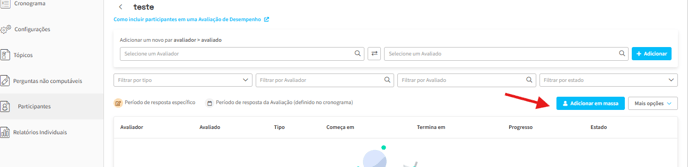
✅ Inclusão em massa por importação (planilha)
Para realizar a inclusão de participantes em massa através de uma planilha de importação, siga o passo a passo abaixo:
-
Clique no ícone de engrenagem para acessar as configurações de avaliação;
-
Na barra lateral esquerda, clique em "Participantes";
-
Na lateral direita da página, clique sobre a seta para abrir mais opções;
-
Em seguida, clique em "Importar participantes";
-
Siga as instruções da tela para completar o processo de importação dos participantes através da planilha.
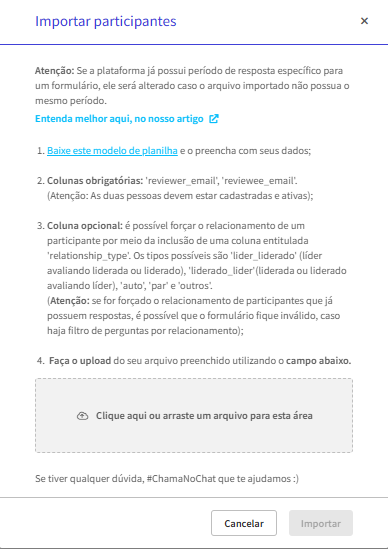
Ao seguir essas etapas, você poderá incluir um grande número de participantes de uma só vez, tornando o processo de configuração da avaliação ainda mais eficiente e prático.
Como excluir participantes:
✅ Exclusão manual (para poucos participantes)
-
Clique em configurações de avaliação (ícone de engrenagem).
-
Na barra lateral esquerda, clique em Participantes.
-
Na parte superior da tela, busque pelo avaliador(a) ou avaliado(a).
-
Depois clique nos três pontinhos que ficam no formulário da pessoa, por fim é só clicar em "Excluir".

✅ Exclusão em massa
A importação é feita exclusivamente pelo time de #ChamaNoChat, então recomendamos que clique no botão de chat no canto inferior direito para que possamos enviar a planilha.
Para preenche-la, só precisa inserir o e-mail do avaliado (coluna A), do avaliador (coluna B) e assinalar 'sim' para apagar (coluna C).

Agora você conhece todas as formas disponíveis para incluir participantes em uma avaliação de desempenho na plataforma Qulture.Rocks. Escolha a que melhor se adapta às suas necessidades e aproveite para otimizar o seu processo de avaliação! 👍
FAQ
1. Existe alguma restrição para importar colaboradores na avaliação?
Sim. Os e-mails devem estar exatamente como foram cadastrados na Plataforma e os colaboradores devem estar com o status de "Ativo" no "Perfil da organização.
2. O que fazer quando a plataforma acusar erro na importação?
Caso a plataforma aponte algum erro, é necessário ajustar as informações necessárias na planilha de importação e realizar o upload novamente somente com os participantes que tiveram informações alteradas.
3. É possível incluir período específico por participantes/formulários na Qulture.Rocks?
Sim, este artigo explica como realizar essa configuração.
Ficou com alguma dúvida? #ChamaNoChat 🚀 😄
O que achou do artigo? Deixe seu feedback abaixo 👇